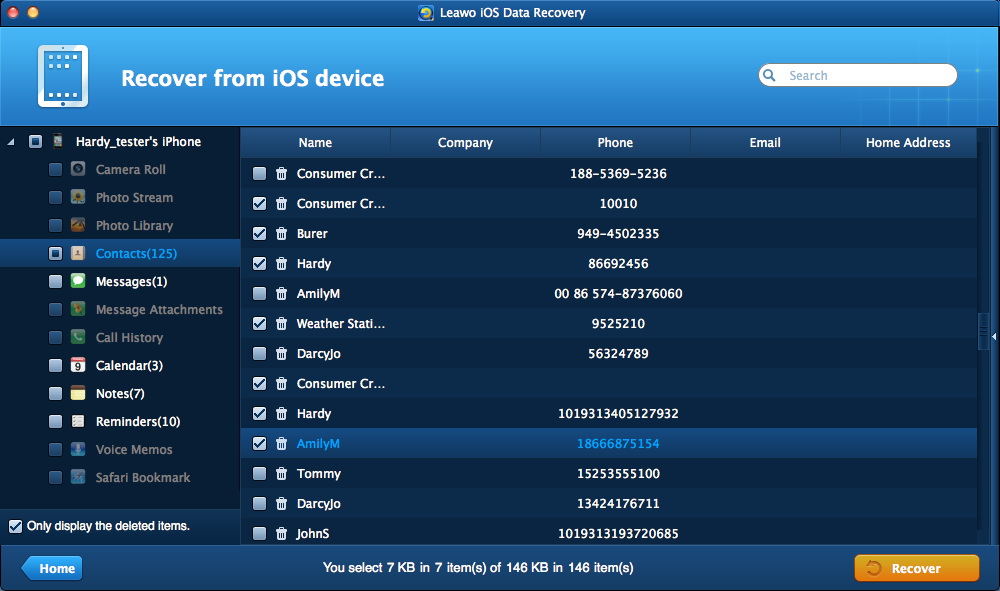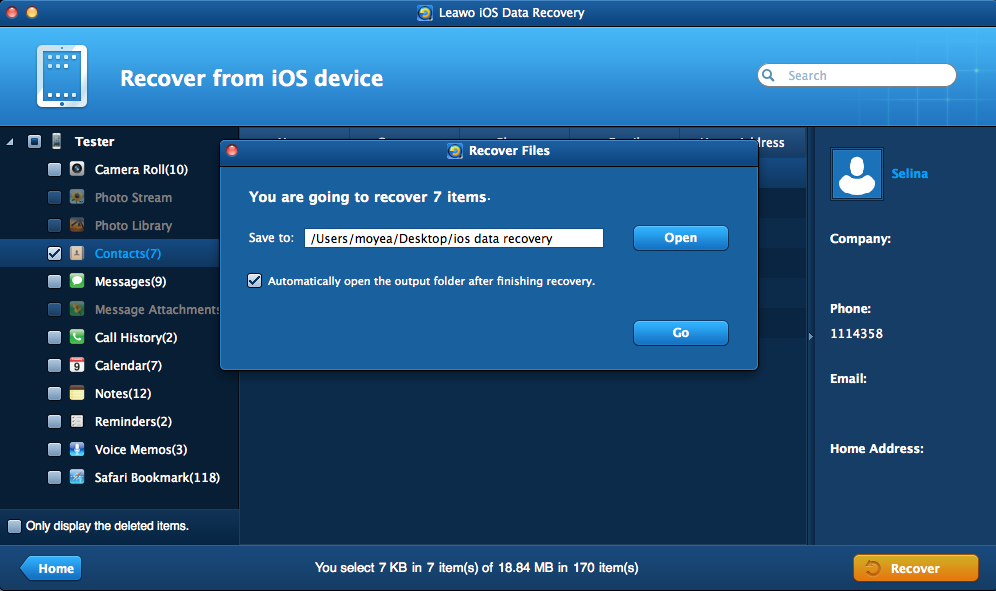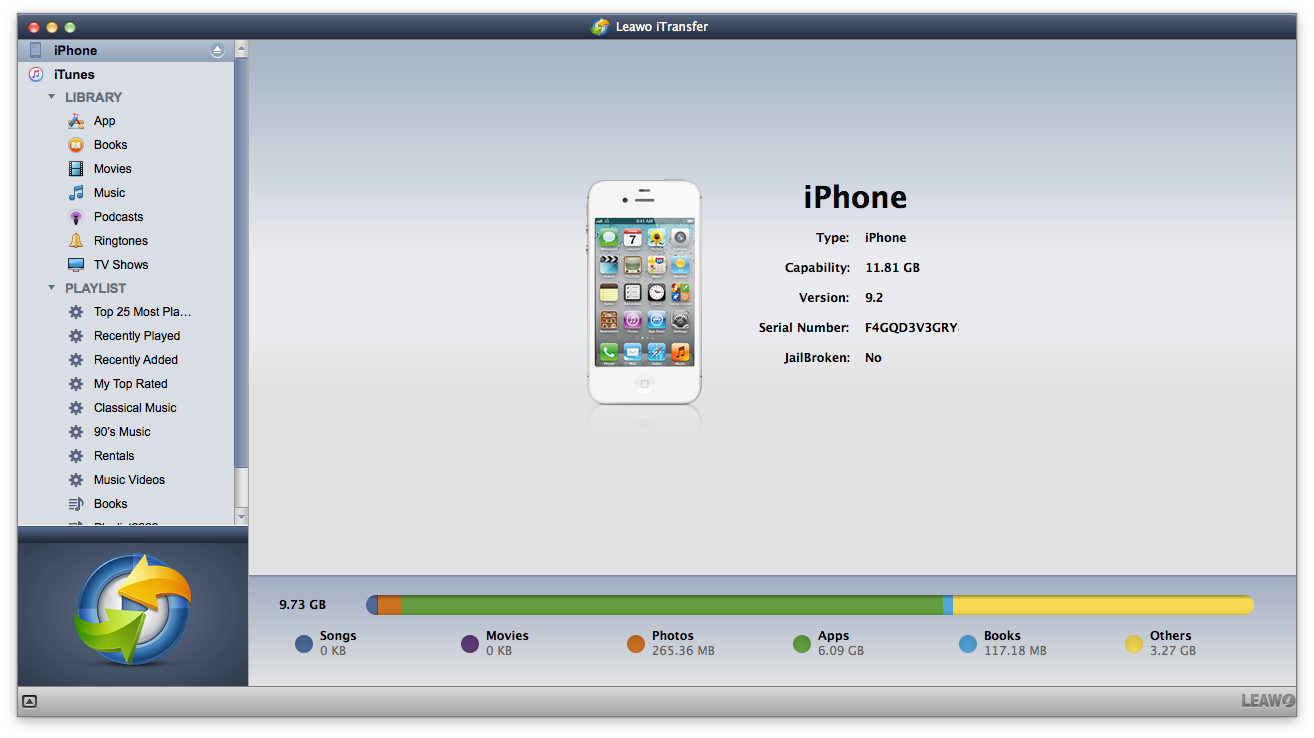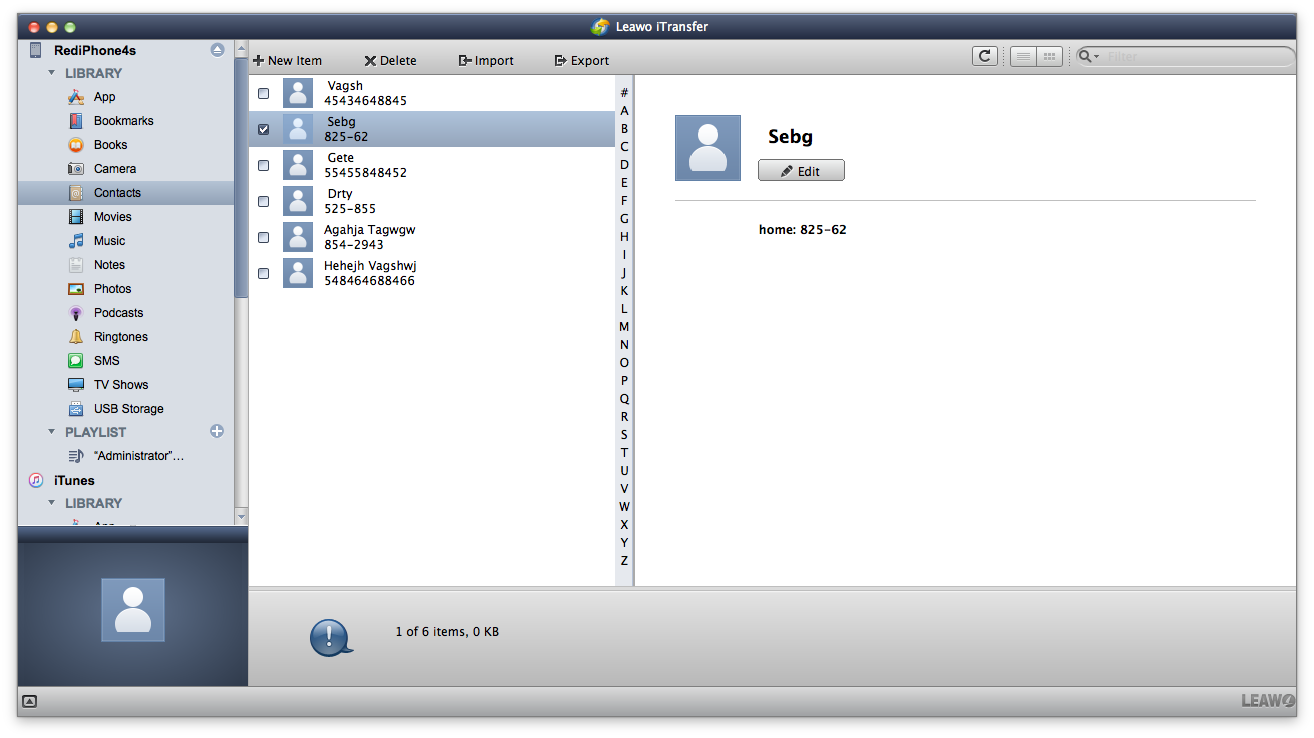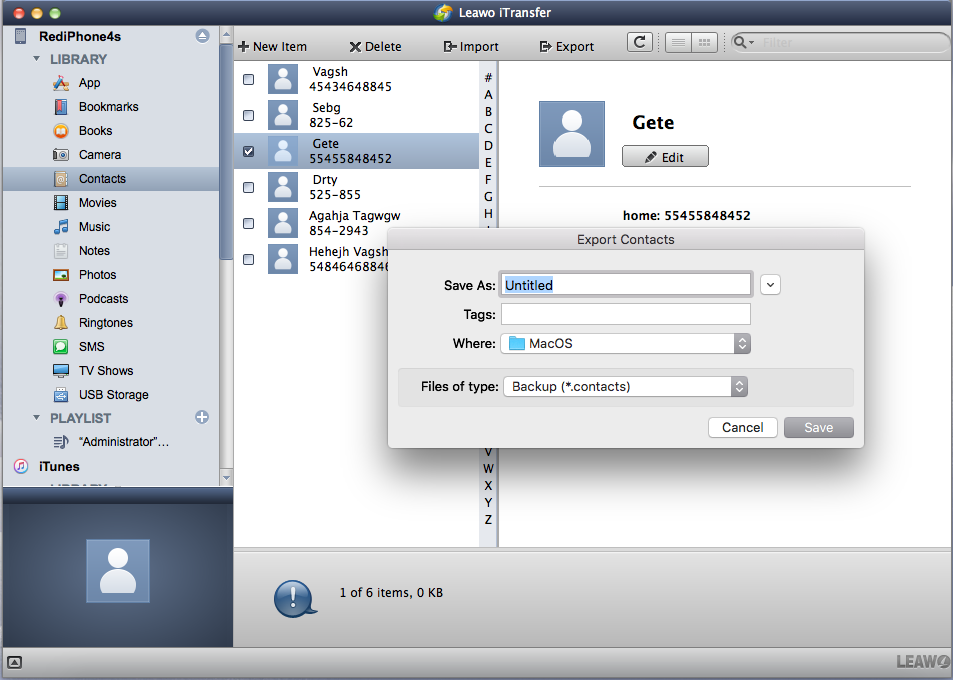Bonjour, j'essaie de comprendre comment importer mes contacts de l'iPhone 4S sur mon MacBook. J'ai déjà réussi à importer les photos alors qu'iPhoto apparaissait automatiquement, mais les contacts semblent être plus délicats. Merci d'avance ! - Par malamr1 de la Communauté d'Apple
En ce qui concerne l'importation de contacts de l'iPhone à Mac, l'utilisateur d'iPhone pensera à utiliser iTunes au début, mais iTunes ne sera pas utile pour le moment. Comme iTunes sauvegarde les données sur l'ordinateur dans son ensemble, et que l'utilisateur n'est pas en mesure de les afficher sur l'ordinateur, et encore moins d'extraire certains fichiers de la sauvegarde.
L'utilisateur devra profiter du logiciel de tierce partie de transfert de contacts de l'iPhone. Il peut trouver une application appelée My Contacts Backup dans l'App Store, et cette application peut aider l'utilisateur à transférer des contacts de l'iPhone à Mac. En fait, avec cette application, l'utilisateur peut envoyer leurs contacts de l'iPhone par e-mail, puis décompresser les contacts sur le MacBook. Il peut également utiliser des programmes sur PC pour importer des contacts de l'iPhone à Mac. Ici, nous vous présentons deux programmes de transfert de contacts de l'iPhone.
Partie 1. Importer des contacts de l'iPhone à Mac avec le Récupérateur de Données iOS
Les programmes qui fournissent la fonction de sauvegarde des contacts de l'iPhone sont principalement des applications de récupération de données iPhone, car ils peuvent exporter des fichiers de l'iPhone à l'ordinateur ou extraire des données de la sauvegarde iPhone. Le Récupérateur de Données iOS de Leawo est l'un de ces programmes sur PC. Ce logiciel permet à l'utilisateur d'exporter jusqu'à 12 types de fichiers depuis des appareils iOS et des sauvegardes iTunes à un ordinateur, et il est facile à utiliser. Les conseils suivants vous montreront comment transférer des contacts de l'iPhone à l'ordinateur avec cet outil, et vous êtes autorisé à télécharger gratuitement ce logiciel pour l'essayer. Notez que la version d'essai s'arrêtera dans la fenêtre d'aperçu.
1. Exécutez le Récupérateur de Données iOS de Leawo, et vous verrez deux modes de récupération dans l'interface principale : l'un est « Récupérer depuis un appareil iOS», et l'autre est « Récupérer depuis une sauvegarde iTunes ». Choisissez l'ancien mode de récupération et connectez l'iPhone à l'ordinateur avec le câble USB.
2. Le logiciel reconnaîtra votre iPhone et le vérifiera dans la liste du bas. Cliquez sur le bouton « Démarrer » dans la fenêtre, puis le logiciel commencera à analyser votre iPhone.
3. Le logiciel analysera le contenu de votre iPhone une fois l'analyse terminée. 12 catégories sont répertoriées dans la barre latérale gauche. Une fois la numérisation terminée, choisissez « Contacts », puis le contenu sera affiché dans la partie droite. Vérifiez les fichiers dont vous avez besoin et cliquez sur « Récupérer » en bas à droite de la fenêtre.
4. Après avoir cliqué sur le bouton Récupérer, vous verrez une boîte de dialogue contextuelle. Cliquez sur « Ouvrir » dans la boîte de dialogue pour choisir un dossier sur votre ordinateur pour enregistrer les fichiers exportés. Cliquez ensuite sur « Démarrer » pour commencer à importer des contacts de l'iPhone à Mac.
Lorsque le processus d'importation est terminé, vous verrez les contacts exportés dans le dossier ciblé. Les contacts sont enregistrés dans un fichier VCF, un fichier CSV et un fichier HTML, qui sont tous visibles sur votre MacBook. Vous pouvez également exporter des contacts de la sauvegarde iPhone à MacBook avec le Récupérateur de Données iOS de Leawo, et les conseils suivants vous montreront comment le faire.
La fonction principale du Récupérateur de Données iOS de Leawo est de récupérer des fichiers supprimés d'appareils iOS, et il aide l'utilisateur à récupérer 6 types de fichiers supprimés d'appareils iOS, par exemple, l'utilisateur peut restaurer l'iPad d'une sauvegarde à l'aide de ce logiciel . Si vous êtes intéressé par le Récupérateur de Données iOS de Leawo, téléchargez-le gratuitement et essayez.
Part 2. Transfer Contacts from iPhone to Mac with iPhone Transfer Software
Partie 2. Transférer des contacts de l'iPhone à Mac avec le logiciel de transfert pour iPhone
Outre le logiciel de récupération de données iPhone, je voudrais vous présenter iTransfer de Leawo pour Mac si vous ne savez pas comment transférer des contacts de l'iPhone à Mac. Ce logiciel est utilisé pour transférer des fichiers entre les appareils iOS, iTunes et Mac, et il aidera l'utilisateur à se débarrasser de la synchronisation d'iTunes. Les conseils suivants vous montreront comment synchroniser les contacts de l'iPhone à Mac. Vous êtes autorisé à télécharger gratuitement le logiciel pour essayer, notez que la version d'essai a des temps de transfert limités.
Astuce : iTransfer de Leawo ne fonctionne qu'avec iTunes installé sur votre PC.
1. Exécutez iTransfer de Leawo et connectez l'iPhone à l'ordinateur avec un câble USB. Le logiciel détectera automatiquement les bibliothèques de l'iPhone et affichera les bibliothèques dans la barre latérale gauche.
2. Choisissez la bibliothèque « Contacts » dans la barre latérale et les contacts apparaîtront dans la partie droite de la fenêtre. Et vous pouvez choisir les contacts que vous souhaitez transférer.
3. Vérifiez les contacts et cliquez sur le bouton « Exporter » en haut de la fenêtre, puis choisissez le type de fichier que vous souhaitez enregistrer sur votre ordinateur. Ensuite, une fenêtre apparaîtra et vous devez nommer le fichier exporté avant que le logiciel ne commence à transférer les contacts de l'iPhone à Mac.
Une fois le transfert terminé, vous obtiendrez les contacts dans le dossier ciblé. Les contacts seront enregistrés dans des fichiers vCard et l'utilisateur d'iPhone pourra les réimporter dans l'iPhone avec iTransfer de Leawo pour Mac.
Partie 3. Tutoriel vidéo pour transférer des contacts de l'iPhone à Mac
Le tutoriel vidéo ci-dessous explique comment synchroniser les contacts de l'iPhone à Mac avec iTransfer de Leawo. Vérifiez-le si vous en avez besoin.